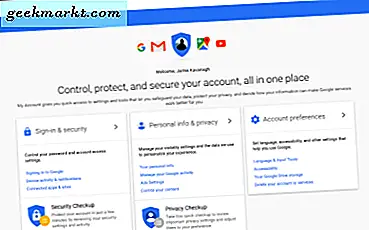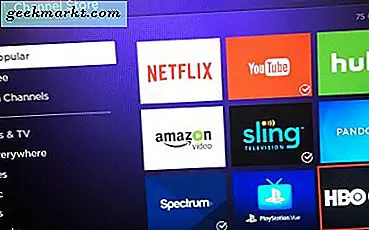Hvis du bruker WhatsApp på datamaskinen din så må du legge til hverta kontakt med manuelt ved å gå inn i emulatorinnstillinger. Ikke sant? På samme måte, hvis du bruker Viber på din PC, trenger du en kontaktliste for å se hvilken venn som har installert Viber.
Kort sagt, hvis du bruker noen Android-emulator du må legge inn kontakter en etter en. Men det er en enkel måte å gjøre det på. For dette tilfellet vil vi bruke Bluestacks som et eksempel, men konseptet fungerer også for andre.
Les også: Ting du bør vite hvis du bruker WhatsApp
Følgende video vil demonstrere hvordan du importerer kontaktliste på WhatsApp i den nyeste versjonen (2014) av Bluestacks.
Du vil trenge
1. Sikkerhetskopiering av kontaktene i .vcf-filen
2. En internettforbindelse og litt tålmodighet
Hvordan importere kontakter i .vcf-fil
Vcf-kort for vCard er et populært kontaktformat. Hvis du vil importere kontakter fra mobilen din, velger du kontakter> eksportkontakter> Telefon.

Velg import til telefon i stedet for Gmail
Hvis du importerer kontakter fra Google-kontakter, kan det hende at du ikke får kontakter i enkeltlisten. Bruk følgende kommando for å konvertere dem til en enkelt VCF-fil.
(Åpne ledeteksten og naviger til katalogen der du har kontaktfiler, og skriv inn denne kommandoen)
KOPIER * .vcf newfile.vcf
Når du har .vcf-fil, følger du disse trinnene
Åpne bluestack og last ned Astro-filbehandling.

C: \ ProgramData \ BlueStacks \ UserData \ SharedFolder. Sørg for å sjekke vis skjulte filer alternativet.
Merk: For å gjøre ting enkelt, bruker jeg denne katalogen, men hvis du kjenner deg rundt bluestacks enn du kan slippe vcf-filen hvor du vil, bare sørg for at du finner den senere.
 Gå nå til Astro-appen din som du har installert akkurat nå, og se etter mappenavnet BstSharedFolder. Den finnes under sdcard / bstfolder / BstSharedFolder
Gå nå til Astro-appen din som du har installert akkurat nå, og se etter mappenavnet BstSharedFolder. Den finnes under sdcard / bstfolder / BstSharedFolder  Gå nå til WhatsApp> kontakter> importer kontakter.
Gå nå til WhatsApp> kontakter> importer kontakter.  Nå vil bluestacks søke etter kontaktlisten, og når den oppdages, oppdateres kontakten automatisk.
Nå vil bluestacks søke etter kontaktlisten, og når den oppdages, oppdateres kontakten automatisk.